در این مقاله آموزشی از سری مقالات آموزشگاه کامپیوتر آریا تهران به معرفی شیوه تغییر اندازه آیکون های دسکتاپ در ویندوز خواهیم پرداخت. امیدواریم این مقاله و سایر مقالات آموزشی برای شما مفید واقع شود.
برای فراگیری کامل کار با ویندوز حتما در دوره مهارت های هفتگانه کامپیوتر آموزشگاه آریا تهران شرکت کنید، تا در کنار یادگیری کامل مفاهیم کاربردی کامپیوتر، مدرک معتبر فنی و حرفه ای دریافت نمایید.
تغییر اندازه آیکون های دسکتاپ در ویندوز
به عنوان یک کاربر ویندوز، حتما و قطعا از آیکون های موجود در دسکتاپ استفاده کرده اید. از آنجایی که اندازه آیکون ها ارتباط مستقیمی با دسترسی راحت و سریع به فایل ها و برنامه ها دارد بنابراین بسیار مهم است تا هنگام کار با آنها واضح و در دسترس باشند.
قابل ذکراست که، اندازه ی آیکون های دسکتاپ بصورت پیشفرض در تمامی نسخه های ویندوز، متوسط می باشد. اما، بسته به سایز رزولوشن مانیتور و کارت گرافیک سیستم شما، این اندازه می تواند بسیار بزرگ و یا بسیار کوچک دیده شود.
در ادامه خواهید آموخت که چگونه می توان سایز آیکون های دسکتاپ را کوچک و یا بزرگ کرد بطوریکه با صفحه ی مانیتور شما همخوانی داشته باشند.
روش های ذکرشده در این آموزش، برای چندین نسخه از ویندوز ها که شامل ویندوز ۱۰، ویندوز ۸ و ویندوز ۷ می باشد، موثر است.
اگر به یادگیری کامل ویندوز علاقمند هستید می توانید از دوره آموزش نصب ویندوز شروع کنید. در این دوره با روش های مختلف نصب ویندوز آشنا خواهید شد.
برای فهم بیشتر نسبت به شیوه تغییر اندازه ی آیکون های دسکتاپ در ویندوز به مطالب زیر توجه کنید:
-
تغییر اندازه ی آیکون های دسکتاپ با استفاده از کلیک راست
ساده ترین روش برای تغییر سایز آیکون های دسکتاپ به اینصورت است که شما در ابتدا می بایست در فضای خالی دسکتاپ یا فولد مورد نظر کلیک راست کرده از بین گزینه ها، View را انتخاب کنید. از منوی کشویی باز شده سه سایز، بزرگ Large icons، سایز متوسط Medium icons و سایز کوچک Small icons را مشاهده خواهید کرد. حال با استفاده از این سه انتخاب، حالت های مختلف را امتحان کنید تا به سایز دلخواهتان دست یابید. البته شما در ویندوز ۱۰، انتخاب های بیشتری خواهید داشت. انتخاب های مثل نمایش آیکون ها به شکل: Extra large icons, List, Details, Tiles و Content
البته ممکن است در ورژن های مختلف ویندوز ۱۰ گزینه های Extra large icons, List, Details, Tiles و Content نمایش داده نشوند.
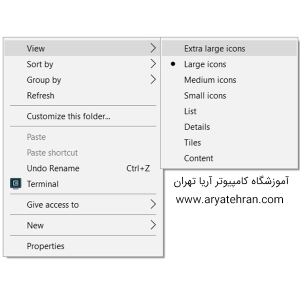
-
کوچک و بزرگ کردن آیکون های دسکتاپ با استفاده از ماوس و کیبورد
راه دیگر تغییر اندازه ی آیکون های دسکتاپ استفاده از کلید های ترکیبی ماوس و کیبورد است. دراین روش ابتدا تمامی برنامه ها و فولدر های باز دسکتاپ را ببندید. حالا کلید Ctrl را نگه داشته و با استفاده از اسکرول یا همان غلتک ماوس آیکون های خود را کوچک یا بزرگ کنید. اگر با مدل های مختلف ماوس آشنایی ندارید میتوانید مقاله موس کامپیوتر چیست را مطالعه کنید.
-
کوچک و یا بزرگ کردن آیکون های دسکتاپ با استفاده از تغییر رزولوشن صفحه
همانطور که در ابتدا گفتیم یکی از عوامل نامتقارن بودن اندازه ی آیکون ها با سایز صفحه، تنظیم نبودن رزولوشن است. هرچه رزولوشن صفحه ی شما بالاتر باشد آیکون ها برای شما کوچک تر و هرچه رزولوشن صفحه پایین تر باشد آیکون ها برای شما بزرگ تر نمایش داده خواهند شد. به یاد داشته باشیدکه تغییر سایز رزولوشن صفحه نه تنها بر روی آیکون های دسکتاپ تاثیر میگذارد، بلکه سایز و وضوح فایل ها، برنامه ها و فایل های متنی را نیز تغییر می دهد. برای تغییر سایز رزولوشن صفحه در ویندزو ۸.۱ و ۸ و ۱۰ کافی است تا فضای خالی دسکتاپ راست کلیک کرده از منوی باز شده گزینه Display setting را انتخاب نمایید. در پنجره باز شده مطابق شکل زیر می توانید در قسمت resolution میزان وضوح تصویر را انتخاب نمایید.
پیشنهاد مطالعه: برای یادگیری بیشتر کامپیوتر می توانید مقاله مبانی کامپیوتر چیست را مطالعه کنید.
در ویندوز ۷ بر روی دسکتاب کلیک راست کرده و گزینه ی screen resolution را انتخاب نمایید.
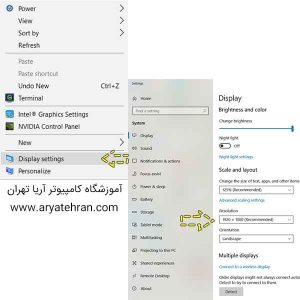
کوچک و یا بزرگ کردن آیکون های دسکتاپ با استفاده از تغییر مقیاس
آخرین روش تغییر مقیاس برنامه ها، آیکون ها و فایل های متنی است. مقیاس گذاری که سایز همه چیز را با توجه به میزان رزولوشن صفحه درصد بندی می کند، یکی دیگر از روش های تغییر اندازه آیکون های دسکتاپ است. این کار نیز مانند تغییر رزولوشن علاوه برتغییر اندازه ی آیکون های دسکتاپ، بر روی سایز دیگر اجزای ویندوز نیز تاثیر میگذارد. برای اعمال این تغییرات در ویندوز ۷ بر روی دسکتاپ کلیک راست کرده و سپس بر روی Screen Resolution کلیک کنید. برای اعمال این تنظیمات در ویندوز ۸ و ۱۰، مراحل ذکر شده در مرحله قبل را طی نمایید با این تفاوت که این بار در صفحه باز شده گزینه Change the size of text, app, and other items را انتخاب نمایید.
امیدواریم مقاله تغییر اندازه آیکون های دسکتاپ در ویندوز برای شما مفید واقع شده باشد. برای کسب اطلاعات مرتبط می توانید مقاله کلید میانبر چیست را مطالعه فرمایید.
کوچک کردن صفحه کامپیوتر
چگونه صفحه کامپیوتر را کوچک کنیم ؟ این یکی راز پرتکرار ترین سوالاتی است که کاربران از ما میپرسند و همیشه به دنبال یافتن راهی برای تغییر اندازه صفحه کامپیوتر شان هستند. یکی از کار هایی که شما میتوانید در زمان کار با سیستم کامپیوتری تان انجام دهید کوچک کردن صفحه کامپیوتر میباشد. گاهی ممکن است به هر دلیلی اندازه صفحه دسکتاپ سیستم شما بزرگ شده باشد و همین امر سبب آزرده شدن دیدار شما گردد.
برای کوچک کردن صفحه کامپیوتر در ویندوز ۱۰ و ۸ و ۷ شما میتوانید به روش های زیر اقدام کنید :
- تنظیم اندازه رزولوشن با صفحه مانیتور در ویندوز ۱۰
برای کوچک کردن صفحه کامپیوتر ویندوز ۱۰ و تنظیم اندازه مانیتور باید در صفحه دسکتاپ تان کلیک راست کنید.
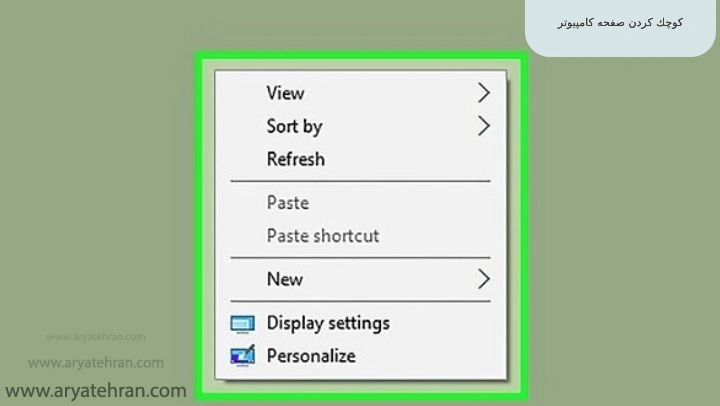
گزینه هایی به شما نشان داده میشود که باید گزینه Display Settings را انتخاب نمایید.
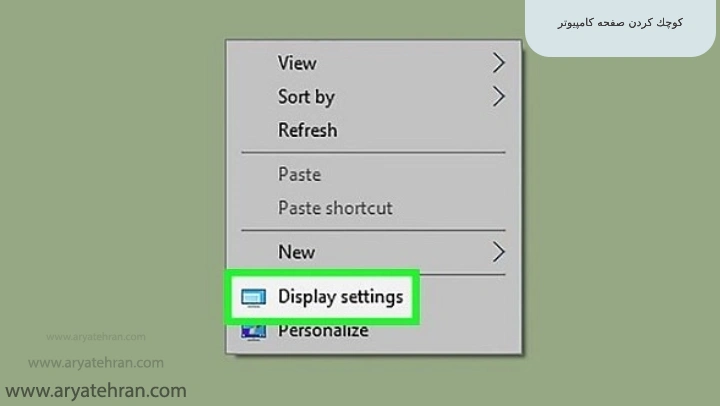
در این مرحله صفحه ای نمایش داده میشود که باید روی گزینه Advanced Display Settings کلیک نمایید.
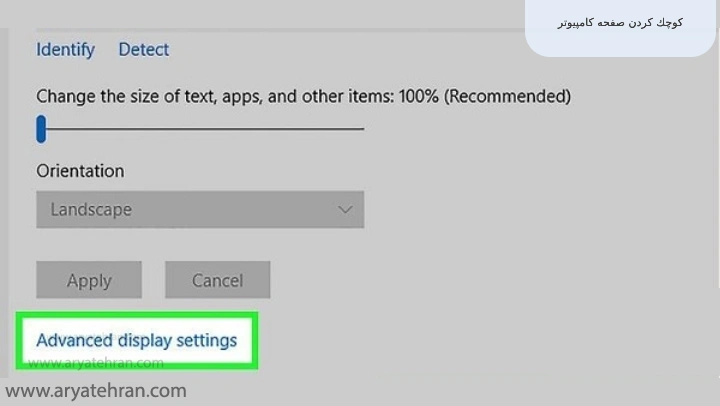
شما میتوانید در قسمت Resolution اقدام به تغییر اندازه صفحه نمایش در ویندوز ۱۰ نمایید.
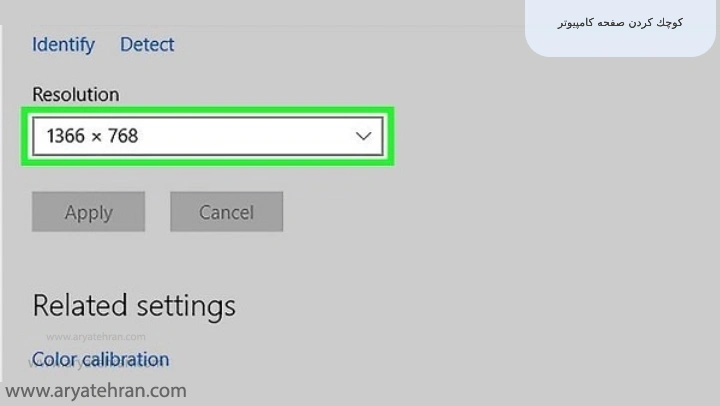
با کلیک روی Resolution اعدادی برای شما نمایش داده میشود که هرچه رزولوشن انتخابی شما بالاتر باشد متن ها کوچکتر میشوند.
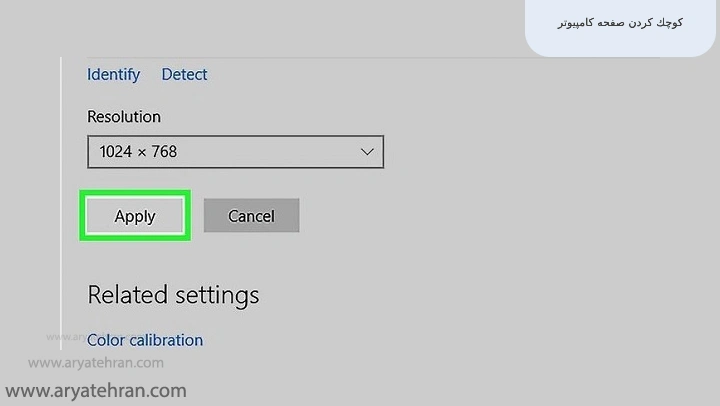
با انتخاب گزینه Apply تغییرات روی صفحه نمایش اعمال میشود که اگر این تنظمیات مورد پسند شما بود میتوانید با انتخاب Keep Changes این تغییرات را ذخیره نمایید و در صورت انتخاب Revert این تنظیمات به حالت قبل برمیگردند و اعمال نمیشوند.
نحوه تغییر سایز صفحه دسکتاپ ویندوز ۱۰
گاهی ممکن است شما از دو مانیتور برای سیستم تان استفاده کنید و زمانی که پنجره ای را بین مانیتور ها جابجا میکنید ممکن است این پنجرهه ها به خوبی روی دسکتاپ های شما نمایش داده نشوند که دلیل این امر تفاوت رزولوشن مانیتور ها با هم میباشد. برای تغییر سایز صفحه دسکتاپ ویندوز ۱۰ شما باید روی Start کلیک نمایید.
در بخش سرچ کلمه Scaling را سرچ کنید و از میان گزینه های نمایش داده شده Change The Size Of The Apps On The Screen را انتخاب کنید.
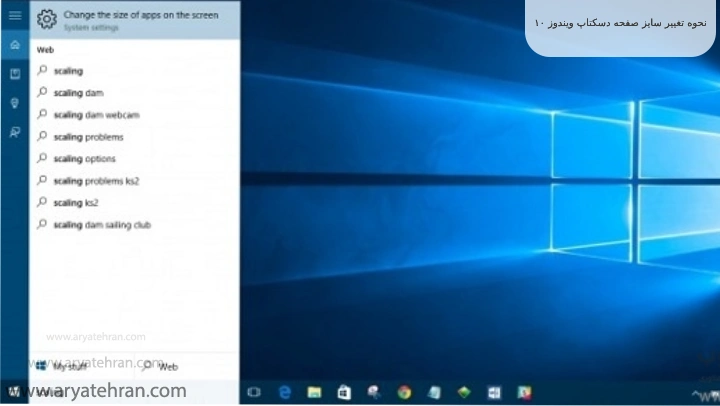
پنجره ای باز میشود که در این مرحله شما باید مانیتور دوم را متصل کرده باشید. پس اگر این کار را نکرده اید ابتدا اقدام به نصب مانیتور دوم کنید. (برای آشنایی با مراحل چند مانیتوره کردن کامپیوتر میتوانید مقاله چطور کامپیوتر را چند مانیتوره کنیم را مطالعه کنید)
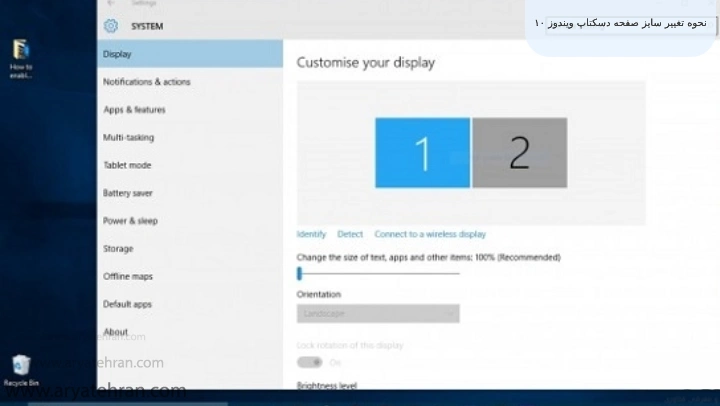
منو کشویی Multiple Displays را باز کنید و گزینه Extend These Displays را انتخاب نمایید. شما در این قسمت نیز میتوانید تعیین کنید که کدام مانیتور در کدام قسمت باشد و همچنین میتوانید ارتفاع صفحه نمایش را نیز تعیین کنید. در نهایت بعد از اعمال تغییرات گزینه Apply را انتخاب کنید.
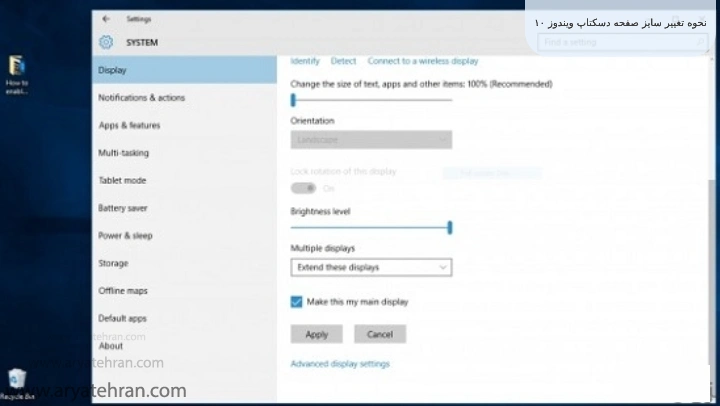
به طور کلی میتوان گفت ویندوز از مقیاس های مشابه هم برای تمام صفحه نمایش های متصل شده به سیستم استفاده میکند اما شما میتوانید اندازه پنجره ها را در یک صفحه از دو مانیتور بزرگتر کنید. برای انجام این کار به صفحه Display Settings بروید و با جابجا کردن اسلایدر Change The Size Of Text, Apps And Other Items میتوانید اندازه پنجره ها را تغییر دهید. در نهایت برای ذخیره تغییرات Apply را بزنید.
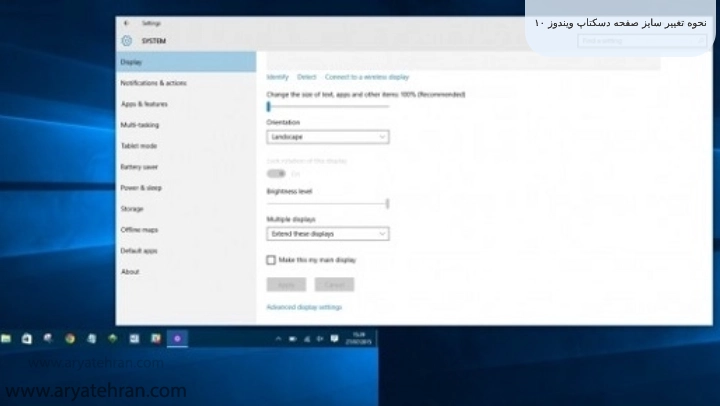
بزرگ کردن صفحه کامپیوتر ویندوز ۷
برای تنظیم اندازه صفحه نمایش در ویندوز ۷ شما باید از طریق کنترل پنل اقدام کنید. برای این کار در قسمت سرچ Control Panel را تایپ کرده و کنترل پنل را انتخاب کنید. در صفحه باز شده display را انتخاب کنید و مسیر Adjust Resolution و Resolution را طی کنید.
در این بخش میتوانید عدد مورد نظر را برای Resolution انتخاب کنید تا کیفیت تصاویر نمایش داده شده در ویندوز ۷ برای شما بالاتر برود. با تغییر این اعداد اندازه صفحه نمایش در ویندوز ۷ تغییر خواهد کرد.
مراحل کوچک کردن صفحه کامپیوتر ویندوز ۷ و بزرگ کردن صفحه کامپیوتر ویندوز ۷ در تصاویر زیر مشخص شده است.
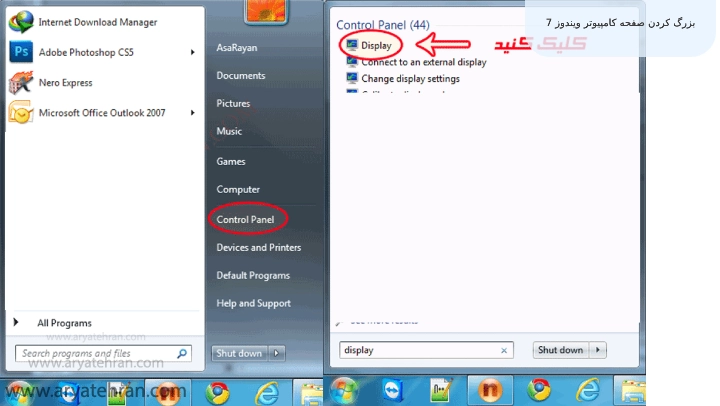
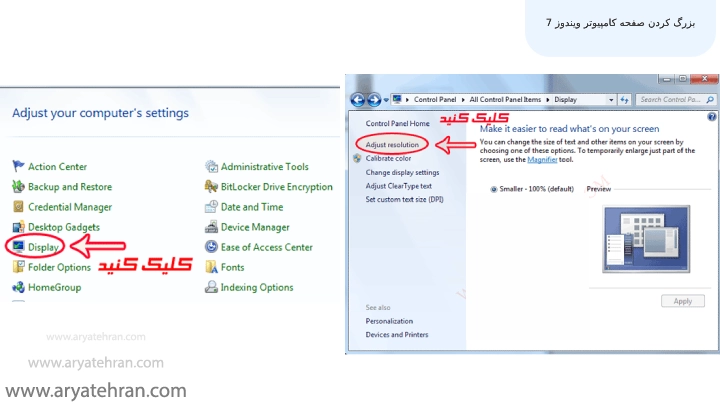
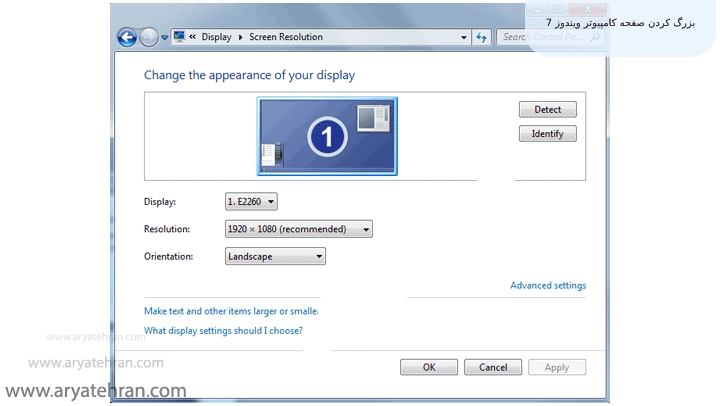
بزرگ کردن صفحه کامپیوتر
یکی دیگر از سوالاتی که کاربران از ما میپرسند این است که نحوه بزرگ کردن صفحه کامپیوتر چگونه است؟ در واقع شما با روش هایی که برای کوچک کردن صفحه کامپیوتر توضیح دادیم شما میتوانید اقدام به بزرگ کردن صفحه کامپیوتر در ویندوز کنید.
ارگ سوالی در مورد بزرگ کردن صفحه کامپیوتر در ویندوز های مختلف دارید که در این مقاله به آن ها پاسخ داده نشده میتوانید در قسمت نظرات مطرح کنید تا اساتید ما در اسرع وقت پاسخ شما را بدهند.
شرکت در کلاس تلفیقی مبانی کامپیوتر، ویندوز و اینترنت
با یک تیر سه نشان بزنید. شما با شرکت در دوره ICDL درجه ۲ می توانید در کنار فراگیری ویندوز، مبانی کامپیوتر و اینترنت را نیز بطور کامل فرا بگیرید.
تخفیف ویژه ثبت نام در کلاس آموزش جامع ICDL
برای اینکه تبدیل به یک کاربر حرفه ای کامپیوتر شوید فقط یادگیری ویندوز کافی نیست. شما با شرکت در دوره های جامع کامپیوتری آموزشگاه آریا تهران علاوه بر یادگیری ویندوز می توانید بسیاری قسمت ها و نرم افزار های دیگر کامپیوتر را فرا گرفته و مدرک ICDL دریافت کنید. به همین جهت پیشنهاد ما شرکت در دوره ICDL است.
2,500,000 تومانثبت نام
برای ثبت نام در کلاس آموزش ای سی دی ال، بهترین آموزشگاه کامپیوتر غرب تهران را انتخاب نمایید.
ما بهترین آموزشگاه کامپیوتر در منطقه ۲ تهران هستیم. تمام محلات و مناطق توحید، نواب، ستارخان، گیشا، نصرت غربی و شرقی، طرشت، بهبودی، آزادی بهترین دسترسی را به آموزشگاه ما خواهند داشت.
سوالات متداول
روش های مختلفی برای تغییر اندازه صفحه نمایش کامپیوتر وجود دارد که ساده ترین آن این است که در صفحه کلیک راست کرده و گزینه Display Settings را انتخاب کنید. در صفحه باز شده Advanced Display Settings را انتخاب کرده و با تغییر مقادیر Resolution صفحه ویندوز را بزرگ و یا کوچک کنید.
روش های مختلفی برای این کار وجود دارد که تمام این روش ها به صورت تصویری و مرحله به مرحله در مقاله آموزش داده شده است. ساده ترین راه تغییر مقادیر Resolution در بخش Display Settings میباشد. سایر روش ها در مقاله ذکر شده است.









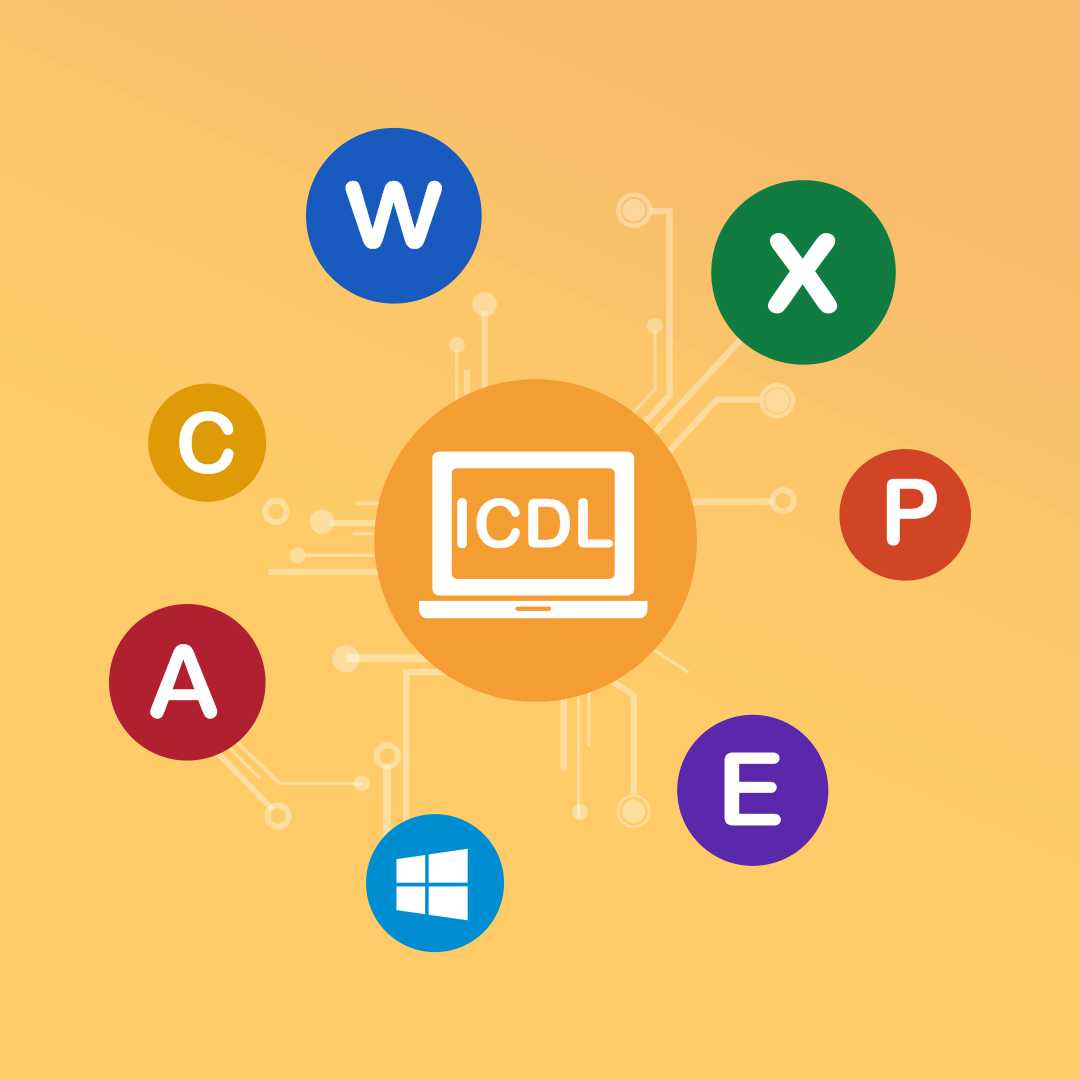




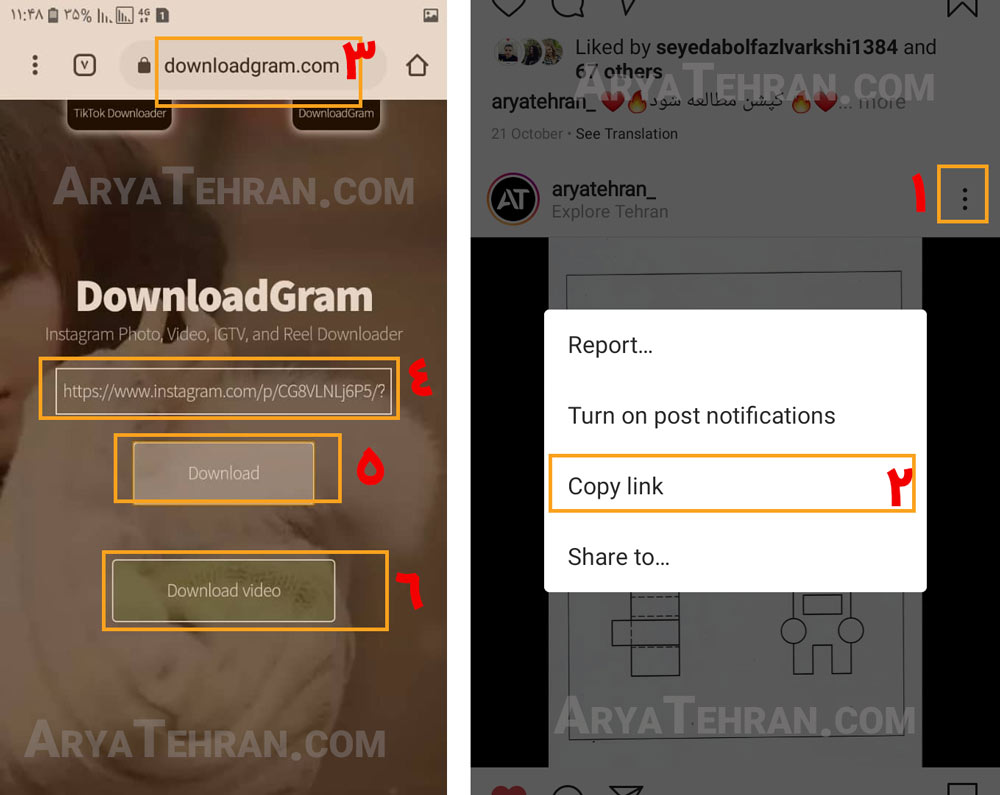





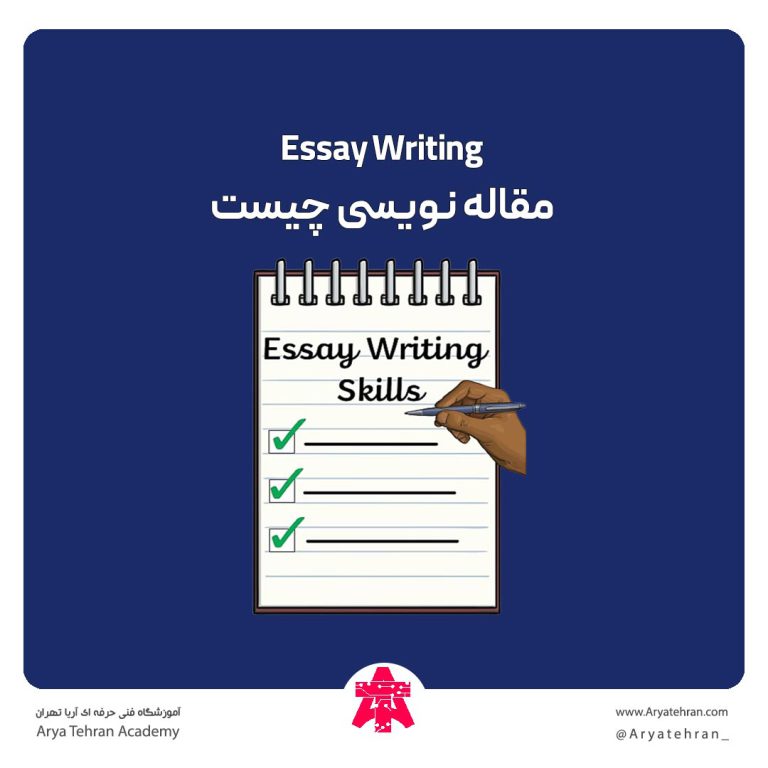
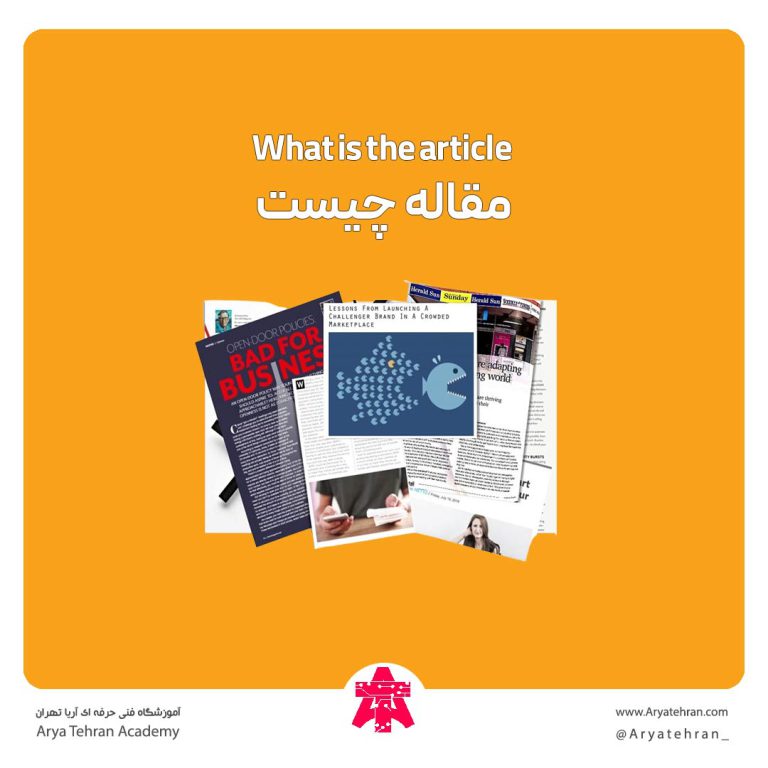



مرتضی امینی –
سلام من این موارد رو خوندم ولی یک سوال روشی وجود داره که یکی از آیکون ها مثلا مای کامپیوتر را لارج بزاریم ما بقیه را مدیوم ؟
aryatehran_B –
سلام عرض شد متاسفانه راهی وجود ندارد همشون به یک سایز میتونید تغییر دهید
Hanie –
سلام
من این مراحل رو انجام دادم ولی گزینه ok یا apply نداره که تغییرات رو ذخیره کنم الان چیکار کنم که تغییرات ذخیره بشه
aryatehran_B –
دوست عزیز شما برای اندازه ایکون ها میتونید کلید ctrl بگیرید و همزمان اسکرول موس را تکان دهید تا تغییر کند
حجت –
سلام. پنجره هر پوشه رو که میخوام جا به جا کنم با موس حرکت نمیکند و وقتی موس رو ول میکنم به جای مورد نظر انتقال پیدا میکنه.لطفا راهنمایی کنید.ممنونم
aryatehran_B –
سلام دوست عزیز ویندوز شما به مشکل خورده و یا کارت گرافیتان درایور را دوباره نصب کنید
سارا –
سلام وقتتون بخیر،
میخوام بعضی از آیکون های روی دسکتاپ رو تغییر بدم مثلا دو سه تاشو بزرگ و یا دوسه تاش کوچیک کنم اما با کلیک راست همش بزرگ و کوچیک میشه.
گفتن میتونم روی ویندوز بگردم و عوضش کنم گشتم و پیدا کردم اما تغییری نکرد یه را حل درست میتونید بهم بگید مچکرم
aryatehran_B –
سلام دوست عزیز همچین ویژگی ایی ندارد ویندوز یا باید کلا کوچک شود یا کلا بزرگ
امیر –
درود فراوان. چقدر ساده و جمع و جور مطالب مهم بیان شد. دستتون درد نکنه
aryatehran_B –
سلام خدمت شما خیلی ممنون از نظرتون و خوشحالیم که مطالب سایت براتون مفید بوده
مرتضی کاتبی –
در مورد حسابداری چی دارید؟
eskandari –
سلام انواع دوره های حسابداری در آموزشگاه آریا تهران برگزار میشود آموزش حسابداری مقدماتی و پیشرفته و آموزش حسابداری بازار کار و … . برای دریافت مشاوره رایگان و ثبت نام در مناسب ترین دوره باتوجه به شرایط تان میتوانید با همکاران ما تماس بگیرید
احمدرضا –
سلام خیلی ممنون از آموزش خوبتون
گهر –
خدا خیرتون بده تشکر واقعا
دانل –
ممنون
عهدیه –
سلام در ویندوز sevenچگونه دو آیکون از آیکون های خود را تغییر اندازه بدیم که دیگر ایکونها ثابت باقی بماند؟ میخوام فقط دوایکون تغییر سایز بدن یا یک آیکون باید چیکار کرد اگه میتونید راهنمایی کنید ؟
کلیک راست وviewکل آیکون هارو تغییر میده من میخوام یک یا دوایکونم تغییر کنه
ترکیان –
سلام
از قسمت view فقط کل ایکون ها تغییر میکنند و تغییر اندازه بعضی از ایکون ها امکان پذیر نیست
Farimah –
عالییییی عالییی عالیییییی عالیییی بودد
علی عادلی –
خیلی عالیه دستتون درد نکنه
مجتبی.مجتبی –
سلام،من خواستم اندازه تکست رو بزرگ کنم و از کلید میانبر ویندوز و آی و از منو ایسی که تقریبا مثل صحفه ساعت شبیه وارد شدم و اندازه تکست رو بزرگ کردم ولی بعدش که خارج شدم ایکون ها بزرگ شدند و حالت کشیده شدن.قسمتی از ایکون ها در مانیتور ۲ نشون داده میشه و تعدادی هم در مانیتور ۱.ایکون ها رو نمیشه جابجا کرد.وقتی موس رو روی ایکون ها میبرم حالت یه سایه آبی دور ایکون ها رو میگیره و تقریبا این سایه مستطیلی چند برابر ایکون عرض داره.الان هر کاری میکنم به حالت اول بر نمیگرده.لطفا اگه میتونید کمک کنید
ترکیان –
سلام
لطفا با فردا ساعت ۱۲ به بعد تماس بگیرد با کارشناسمون صحبت کنید
۶۶۹۱۹۶۳۴
Herobrine –
عالی
زهرا –
ممنون از مطلب مفیدتون
نیلوفر –
سلام وقت بخیر
من میخوام بعضی از ایکون های دسکتاپم بزرگ باشه و بعضیاشون کوچیک باید چجوری این کارو انجام بدم؟؟؟
ترکیان –
سلام
روی صفحه دسک تاپ کلیک راست و از گزینه view گزینه Large icon انتخاب کنید .
علی ( ارمیا ) –
ضمن سلام . حسینی هستم ازمشگین شهر .
سپاسگزارم ازمطالب مفیدی که درصفحه قراردادید . کارکرد بسیار سریع و دقیق این رهنمایه موجب سپاس و قدردانی است .
ممنون و قدردانم .
علیرضا –
با سلام خسته نباشید من آیکون های دکستاپم تو ویندوز هفت خیلی بزرگ شدن اون قسمت نوار پایین صفحه هم بزرگه کلا موقع روشن کردن وقتی پسوورد میخاد اونجا هم بزرگه میشه بگین مشکل از کجاست؟خیلی رو اعصابمه.ممنون میشم جواب بدین
ترکیان –
سلام
گزینه View بعد گزینه large icon کلیک کنید و سایزشو درست کنید
maryam –
خیلی خوب بود من ی جا مونده بودم خیلی کمک کرد…:)
Aseman –
سلام.وقت بخیر
من تمام آیکون های صفحه ام و کلا داخل هرجا که میرم خیلی بزرگ شده و این اتفاق وقتی می افتاد که سیم برق پشت مانیتور در اومده باشه و وقتی ری استارت میکردم خوب میشد ولی الان این اتفاق نیافتاده و از وقتی که روشنش کردم اینجوریه یه بارم ری استارت و یه بارم خاموش و روشنش کردم ولی فایده نداشت.ویندوزم ویندوز ۸٫۱٫من باید چیکار کنم؟
yazdani –
سلام دوست عزیز. اطمینان حاصل کنید که درایور گرافیک کامپیوتر شما نپریده باشه و بروز باشه.
حدیث –
عاااااااااااااااااااااااااااالی بود
تارویردی –
سلام خسته نباشین من ویندوز۷نصب کردم برنامه حسابداری ام نصف صفحه نشون میده میشه راهنمایی بفرمایین
ترکیان –
سلام
باید با پشتیبانی نرم افزار تماس بگیرید
فاطمه –
سلام وقتتون بخیر . ببخشید من ویندوز هفت نصب،کردم روی سیستمم و ویندوزش قدیمیه همه ایکون ها و پنل هاش حالت کشیده گرفته انگار که رو حالت زوم باشع . میشه راهنمایی بکنید چجوری میتونم درستش بکنم ؟
ترکیان –
سلام
شما باید درایور کارت گرافیک نصب کنید
s.m –
مرسیییییی عالی بود
محمد حسن –
سلام حالتون خوبه ممنون بخاطر سایت خوبتون
من وقتی اندازه فونت عوض کردم آیکون های من به شدت کشیده شدن وهر کاری کردم بر نگشت به حالت اول لطفا جواب بدید هر کاری کردم درست نشد لطفا به ایمیلم پیام بفرستید باز ممنون از سایت خوبتان
ترکیان –
سلام
ممنون از حسن نیت شما
رو دسک تاپ کلیک راست کنید گزینه view و smal و اینتر کنید
راه دوم: روی دسک تاپ کلیک راست گزینه scren resolotion را روی ۱۰۲۴ *۷۲۸ قرار دهید
سعید –
تشکر لطف کردید
وحید خسروی –
سلام،من خواستم اندازه تکست رو بزرگ کنم و از کلید میانبر ویندوز و آی و از منو ایسی که تقریبا مثل صحفه ساعت شبیه وارد شدم و اندازه تکست رو بزرگ کردم ولی بعدش که خارج شدم ایکون ها بزرگ شدند و حالت کشیده شدن.قسمتی از ایکون ها در مانیتور ۲ نشون داده میشه و تعدادی هم در مانیتور ۱.ایکون ها رو نمیشه جابجا کرد.وقتی موس رو روی ایکون ها میبرم حالت یه سایه آبی دور ایکون ها رو میگیره و تقریبا این سایه مستطیلی چند برابر ایکون عرض داره.الان هر کاری میکنم به حالت اول بر نمیگرده.لطفا اگه میتونید کمک کنید
ترکیان –
سلام
کارشناس ما پیام شمارو دیدند ولی خوانا و واضح نیست لطفا با اموزشگاه تماس بگیرید راهنمایتون کنیم ۶۶۹۱۹۶۳۴
R.I –
خیلی خیلی خیلی ممنون یه مدت بود ایکون های روی دسکتاپ کامپیوترم خراب شده بود اندازه هاش خراب شده بود و خیلی روی مغزم بود و الان درست شد خیلی ممنونم
aryatehran_r –
خوشحالیم که این مقاله نظر شما رو جلب کرده. در همین موضوع می تونید مقاله راهکار افزایش سرعت کامپیوتر رو هم مطالعه کنید.
علیرضا –
عالی بود.
راحت ترین کار اینه.
با دو انگشت خود روی ماوس تنگ و گشاد کنید
888 –
سلام..برا منم همینجوریه..شما همین مراحل رو برید. یعنی برید توی کنترل پنل بعدش display رو بزنید. بعدش روی قسمت Adjust resolution بزنید بعدش هم روی تغیر اندازه ی resolution بزنید و اندازش رو بزارید روی ۱۱۵۲ ضرب در ۸۶۴٫٫٫اگه خوب نبود میتونید عوض کنید اندازش رو
فاطمه –
سلام
خیلی ممنون کح مشکلات همه رو حل میکنید ایشالله هیچ مشکلی تو زندگیتون نداشته باشید
من کل سیستمم ایکون هاش و فونتش بزرگ شده و کار کردن باهاش خیلی سخته هر روشیم که بلد بودم انجام دادم اما بازم کوچیک نمیشه و تازه هیچ عکس و موسیقی پخش و یا باز نمیشه و میگه ویندوز ۷ در حالت ایمن است
خواعش میکنم کمکم کنید
خیلی ممنون میشم